
 | Media: 0 | 0 Votos
| Media: 0 | 0 VotosEn el siguiente manual de ayuda te explicamos que es el perfil de usuario, para que sirve, y como modificarlo.
El perfil personal de cada usuario, es como la carta de presentación del usuario al resto de la comunidad de papapateo.com.
En el perfil de usuario hay información personal básica que sirve a otros usuarios para conocer a resto de los usuarios, como sus aficiones, su localización etc... Esta información es útil para:
Como es lógico, el usuario elige que información desea que aparezca y quien puede ver la información.
Cuando un usuario interactúa en papapateo.com, por ejemplo escribiendo un comentario, aparece el nombre del usuario que escribió el comentario. Presionando su nombre accederemos al perfil de ese usuario pudiendo ver, ademas de la información personal que el usuario quiera, un resumen de sus últimos comentarios, sus rutas preferidas, o las imágenes mas votadas por él.
A continuación comentamos los pasos a seguir para modificar el perfil de usuario.
Para modificar el perfil de usuario, debemos identificarnos en papapateo.com utilizando el formulario de acceso (arriba a la derecha, ver imagen inferior)

Una vez identificados debemos ir a nuestro perfil, para ello debemos presionar en el botón "PERFIL" que nos aparece arriba de la página, justo encima de nuestra imagen personal (ver imagen inferior). También se puede acceder al perfil presionando sobre nuestro nombre de cualquier comentario que hayamos hecho.

Una vez en nuestro perfil nos aparecerá un botón que pone "MODIFICAR PERFIL". Presionando este botón accederemos a los formularios que nos permiten modificar el perfil. Este botón solo aparece si estamos identificados y en nuestro perfil. Si entráramos a el perfil de otro usuario nunca nos aparecerá ese botón.
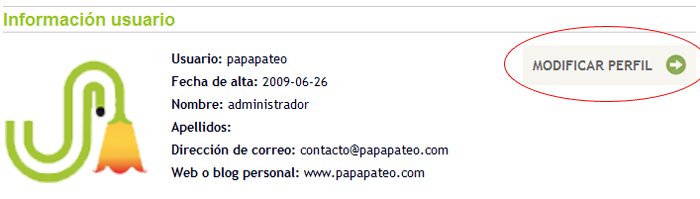
Mediante este formulario podemos cambiar la información personal del usuario así como elegir que tipo de privacidad desea. A continuación explicaremos cada campo, a pesar, que muchos de ellos son obvios:
Estos dos campos no necesitan explicación. Solo comentar que en estos campos solo esta permitido utilizar letras, no está permitido la utilización de caracteres especiales (¡”£ˆ‰¿‹›).
En este campo puede introducir su página o blog personal. Si no tienes déjalo vacío.
Este campo indica las coordenadas de su posición habitual. Para ello si las conoces, introduce tu latitud y longitud. Si no las conoce, presione la lupa y le aparecerá un mapa donde podrá seleccionar su posición. Utilice los controles del mapa para encontrar su localización y presiones sobre su localización. Automáticamente se copiará la localización al formulario.
Este campo indica que información de su perfil es visible y en que condiciones. El usuario decide en todo momento sobre su privacidad. A continuación explicamos las diferentes opciones:
En este campo puede introducir información sobre aficiones, actividades que realiza, inquietudes etc... Es un campo libre, siempre respetando los terminos y condiciones de papapateo.com En este campo esta permitido la utilización de las siguientes etiquetas HTML: b,i,h1,a.
La imagen personal o avatar es la que identifica a cada usuario. Esta imagen aparece cada vez que el usuario interactúa en papapateo.com ademas de en el perfil de usuario. En la imagen siguiente podemos ver algun ejemplo en donde aparece.
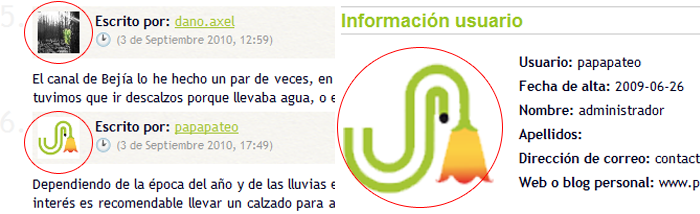
Para cambiar la imagen personal o avatar debemos seleccionar en el formulario "Cambio de imagen personal" la imagen que deseemos poner en el perfil.
Solo están permitidas imágenes jpg. png y gif. Utilice preferiblemente imágenes cuadradas de 150x150 pixels. Si las imagenes no son cuadradas se cortarán de manera automática, dando un resultado que puede que no coincida con el esperado.
Para cambiar la contraseña debemos rellenar el formulario "Cambio de contraseña". El primer campo debemos introducir la contraseña actual que queremos modificar. En los otros dos campos introduciremos la nueva contraseña.
Recordarles que para una mayor seguridad es aconsejable utilizar caracteres en mayúsculas y minúsculas, números y caracteres especiales (¡”£ˆ‰¿‹›). El indicador de calidad de contraseña le indicará lo segura que es su clave.